电脑上如何输入对勾符号 电脑键盘如何输入对勾符号
更新时间:2024-01-20 09:43:44作者:jiang
在日常生活和工作中,我们经常需要使用到对勾符号,以表示某种肯定或确认的意思,有些人可能在电脑上输入对勾符号时感到困惑。不用担心今天我们就来教大家如何在电脑键盘上输入对勾符号。无论是在编辑文档、制作表格还是发送邮件,掌握这一技巧将会极大地提高我们的工作效率和表达准确性。接下来我们将为大家详细介绍几种在电脑上输入对勾符号的方法。
具体方法:
1、打开一个要输入的位置。
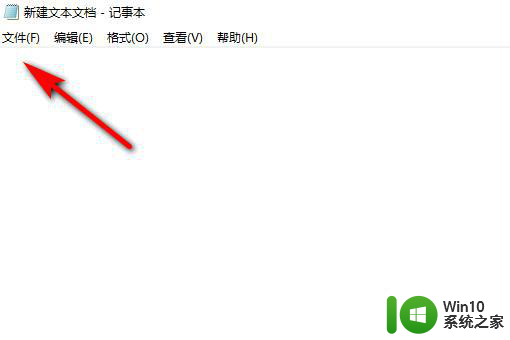
2、点击搜狗输入法的键盘,选择特殊符号。
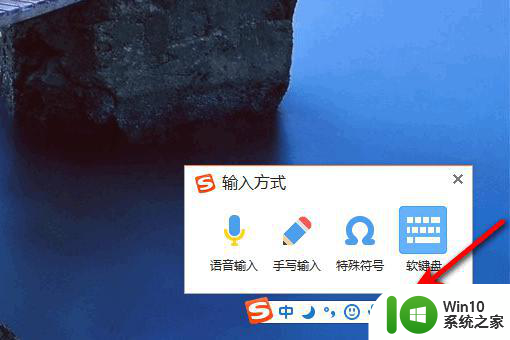
3、弹出一个对话框,选择对号,有两种对号可以选择。
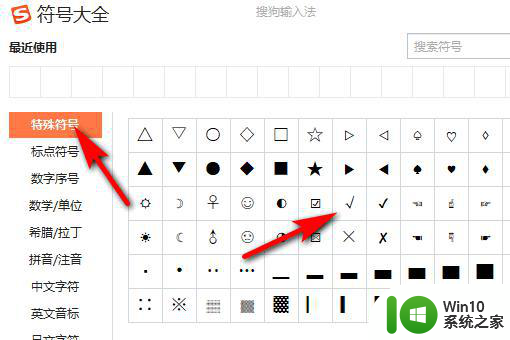
4、输入完成。
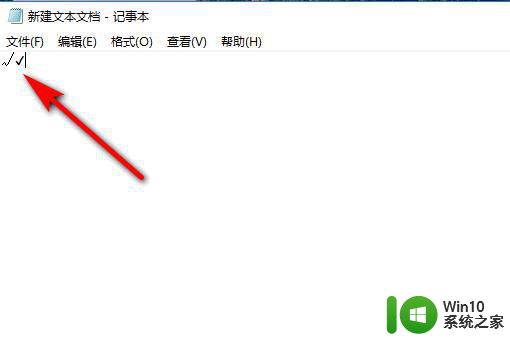
以上就是关于电脑上如何输入对勾符号的全部内容,有出现相同情况的用户就可以按照小编的方法了来解决了。
电脑上如何输入对勾符号 电脑键盘如何输入对勾符号相关教程
- 电脑上如何输入特殊符号 电脑打字时如何输入特殊符号
- 键盘打直径符号怎么打 电脑键盘上如何输入直径符号
- 键盘上如何打出平方米符号 电脑输入平方米符号的方法
- 电脑特殊字符如何打输入法 电脑上如何输入特殊符号
- 电脑上的符号键是哪个 如何输入电脑键盘上的特殊符号和标点符号
- 怎样用键盘打出@符号 电脑键盘上怎样输入@符号
- 电脑上的半角符号如何输入 电脑的半角符号怎么打
- 在电脑上如何输入下划线 电脑上如何输入下划线符号
- 乘法电脑公式怎么输入符号 电脑上如何打出乘法符号
- 电脑怎么打出特殊符号 电脑上如何输入特殊符号
- 电脑输入特殊符号的技巧 电脑特殊符号在哪里输入
- 怎么在excel中打出勾和叉 excel勾叉符号输入方法
- U盘装机提示Error 15:File Not Found怎么解决 U盘装机Error 15怎么解决
- 无线网络手机能连上电脑连不上怎么办 无线网络手机连接电脑失败怎么解决
- 酷我音乐电脑版怎么取消边听歌变缓存 酷我音乐电脑版取消边听歌功能步骤
- 设置电脑ip提示出现了一个意外怎么解决 电脑IP设置出现意外怎么办
电脑教程推荐
- 1 w8系统运行程序提示msg:xxxx.exe–无法找到入口的解决方法 w8系统无法找到入口程序解决方法
- 2 雷电模拟器游戏中心打不开一直加载中怎么解决 雷电模拟器游戏中心无法打开怎么办
- 3 如何使用disk genius调整分区大小c盘 Disk Genius如何调整C盘分区大小
- 4 清除xp系统操作记录保护隐私安全的方法 如何清除Windows XP系统中的操作记录以保护隐私安全
- 5 u盘需要提供管理员权限才能复制到文件夹怎么办 u盘复制文件夹需要管理员权限
- 6 华硕P8H61-M PLUS主板bios设置u盘启动的步骤图解 华硕P8H61-M PLUS主板bios设置u盘启动方法步骤图解
- 7 无法打开这个应用请与你的系统管理员联系怎么办 应用打不开怎么处理
- 8 华擎主板设置bios的方法 华擎主板bios设置教程
- 9 笔记本无法正常启动您的电脑oxc0000001修复方法 笔记本电脑启动错误oxc0000001解决方法
- 10 U盘盘符不显示时打开U盘的技巧 U盘插入电脑后没反应怎么办
win10系统推荐
- 1 番茄家园ghost win10 32位旗舰破解版v2023.12
- 2 索尼笔记本ghost win10 64位原版正式版v2023.12
- 3 系统之家ghost win10 64位u盘家庭版v2023.12
- 4 电脑公司ghost win10 64位官方破解版v2023.12
- 5 系统之家windows10 64位原版安装版v2023.12
- 6 深度技术ghost win10 64位极速稳定版v2023.12
- 7 雨林木风ghost win10 64位专业旗舰版v2023.12
- 8 电脑公司ghost win10 32位正式装机版v2023.12
- 9 系统之家ghost win10 64位专业版原版下载v2023.12
- 10 深度技术ghost win10 32位最新旗舰版v2023.11